O que é uma nota de contingência?
As notas de contingência são utilizadas para que você não pause a emissão de suas notas fiscais. Devido a problemas com a conexão com a internet e com o sistema emissor da SEFAZ, nem sempre é possível dar continuidade a emissão das suas notas fiscais.
Neste artigo, você vai conferir:
- O que é uma nota de contingência
- Como emitir uma NF-e de contingência no sistema
- Como emitir uma NFC-e de contingência no sistema
O que é uma nota de contingência?
A nota fiscal de contingência é uma prática adotada na emissão de notas fiscais, para casos em que o software emissor não conseguir se conectar com o WebService da SEFAZ.
Suponhamos que em um determinado período o site da SEFAZ do seu estado esteja fora de área e você tenha a urgência de emitir uma nota fiscal. Neste momento basta emitir uma nota no ambiente de contingência.
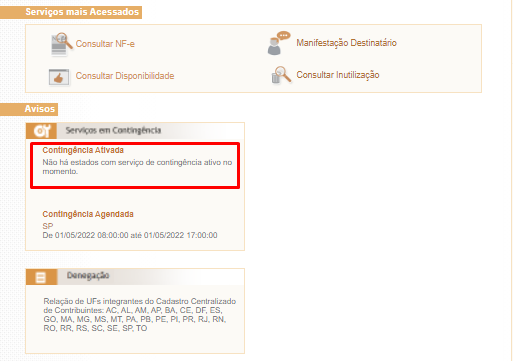
⚠️ Para emitir a nota é necessário que o ambiente de contingência esteja habilitado pela SEFAZ.
Além disso, vale lembrar que:
- Ao emitir uma NF-e em contingência não é possível realizar o cancelamento da nota e nem enviar uma Carta de Correção.
- No caso da NFC-e, não é possível realizar a correção. Já o cancelamento pode ser realizado de acordo com o prazo da SEFAZ de cada estado.
Aqui no ERP é possível emitir tanto as notas fiscais (NF-e) quanto as notas fiscais do consumidor (NFC-e) em contingência.
Como emitir uma NF-e de contingência no sistema
1. No menu principal, localizado na lateral esquerda da tela, acesse ‘Notas Fiscais’;
2. Em seguida, clique em ‘Gerenciar NF-e’;
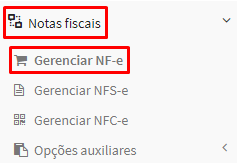
3. Na tela ‘Listar NF-e’ clique em “Adicionar” e preencha os dados da nota.
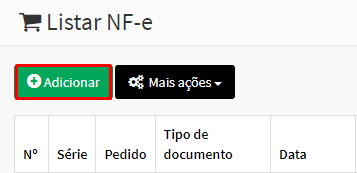
4. Em ‘Dados da NF-e’ vá até o campo ‘Forma de emissão’ e selecione “Contingência”.
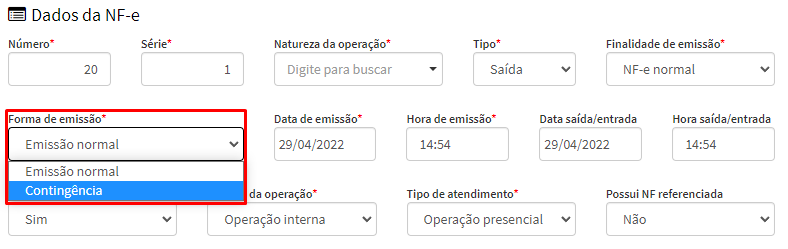
5. Por fim, basta finalizar o cadastro da sua nota.
Como emitir uma NFC-e de contingência no sistema
1. No menu principal, acesse ‘Notas Fiscais’; seguido por ‘Gerenciar NFC-e’;
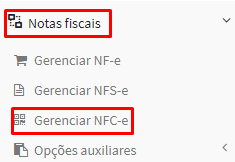
2. Na tela ‘Listar NFC-e’ clique em “Adicionar” e preencha os dados da nota.
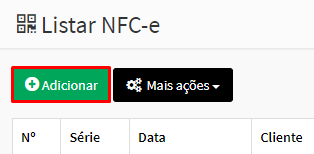
3. Em 'Dados da NFC-e’ vá ao campo ‘Forma de emissão’ e selecione “Contingência”.
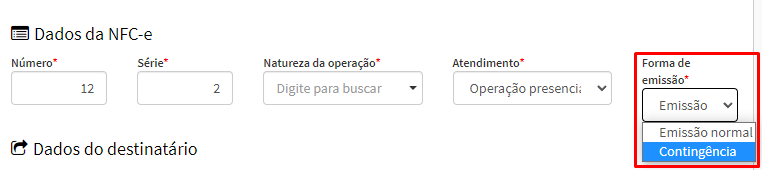
4. Em seguida, basta finalizar o cadastro da sua nota.
Pronto!

Comentários
0 comentário
Por favor, entre para comentar.